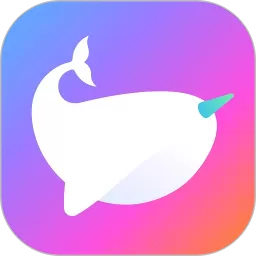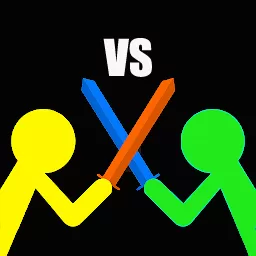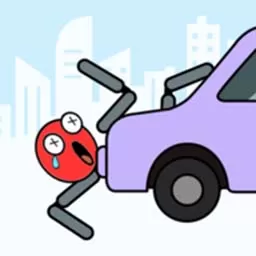电脑开机后显示器无信号原因解析及解决方法
在日常工作和生活中,电脑已经成为我们不可或缺的工具。然而,当我们打开电脑时,常常会遇到“显示器无信号”的问题,这不仅影响了我们的工作效率,也带来了许多不必要的烦恼。本文将深入解析造成这一问题的原因,并提供相应的解决方法,帮助大家轻松应对这种情况。

一、无信号的常见原因
电脑开机后显示器无信号的原因多种多样,以下是一些常见的可能性:
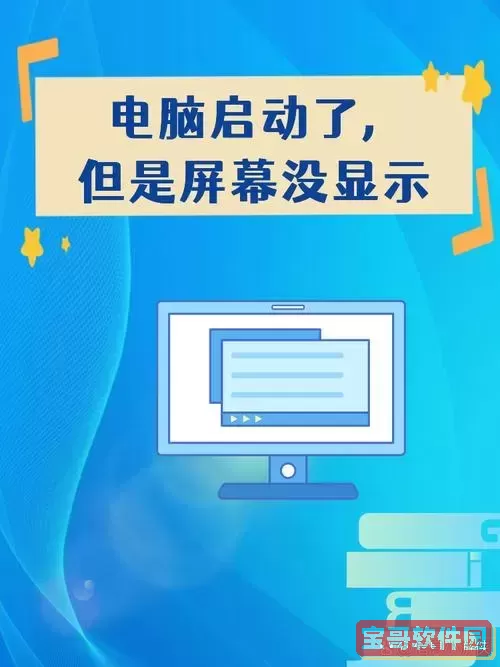
1. 连接线问题:显示器与电脑主机之间的连接线可能松动、损坏或连接错误。有时,连接线虽然外观看起来没有问题,但内部的线路可能已经损坏。
2. 显示器故障:显示器本身可能出现故障,诸如电源故障、显示器内部元件损坏等问题,这也会导致无法接收到信号。
3. 显卡问题:电脑的显卡可能未正常工作,例如接触不良或损坏,显卡驱动未安装或安装错误,都会导致显示器无信号。
4. 主板问题:如果主板故障,比如主板电源供给不足或某些接口损坏,也可能导致显示器无法收到信号。
5. 电源问题:电源供应不足或出现故障,也会影响电脑硬件的正常运行,进而影响显示信号的传输。
6. 分辨率设置问题:若电脑的分辨率设置超过显示器的承受范围,显示器也可能无法显示内容,从而出现无信号的情况。
二、解决方法
针对以上可能的原因,以下是一些解决方案:
1. 检查连接线:首先检查显示器与主机之间的连接线是否牢固,确保连接处无松动。如发现连接线有损坏,请更换一根新的连接线。
2. 测试显示器:将显示器连接到另一台电脑上,检测显示器是否正常工作。如果在另一台电脑上也无信号,则可能需要修理或更换显示器。
3. 检查显卡:打开主机箱,检查显卡是否紧固在主板上。如果显卡松动,逐步将其重新安装到位。同时,可以尝试清理显卡的插槽和金手指部分,以确保接触良好。
4. 检测主板:如果上述方法无效,可能需要检查主板是否存在故障。这需要专业的检测工具,建议寻求专业技术人员的帮助。
5. 排查电源问题:检查电源是否正常工作,包括电源线的连接和电源模块的运作。如果电源出现故障,请更换新的电源。
6. 调整分辨率:若怀疑是分辨率设置问题,可以尝试进入“安全模式”进行调整。在“安全模式”下,系统会以较低的分辨率运行,便于进行后续的设置。
三、预防措施
除了应对显示器无信号的问题外,我们还可以采取一些预防措施,以确保电脑的顺利运行:
1. 定期维护:定期清理电脑内部灰尘,保持硬件的良好接触和散热,以延长使用寿命。
2. 更新驱动:定期更新显卡驱动和其他相关驱动程序,确保其兼容性和稳定性。
3. 使用优质配件:选择性能可靠的硬件及连接线,以减少故障发生的几率。
4. 备份重要数据:无论是什么原因导致电脑问题,定期备份数据都是一种良好的习惯,以防数据丢失。
结论
遇到电脑开机后显示器无信号的问题时,不必过于慌张。通过逐一排查连接、硬件和设置等问题,通常能够找到并解决故障所在。同时,保持良好的维护习惯,也将有助于我们更好地使用电脑,提高工作生活的效率。
版权声明:电脑开机后显示器无信号原因解析及解决方法是由宝哥软件园云端程序自动收集整理而来。如果本文侵犯了你的权益,请联系本站底部QQ或者邮箱删除。